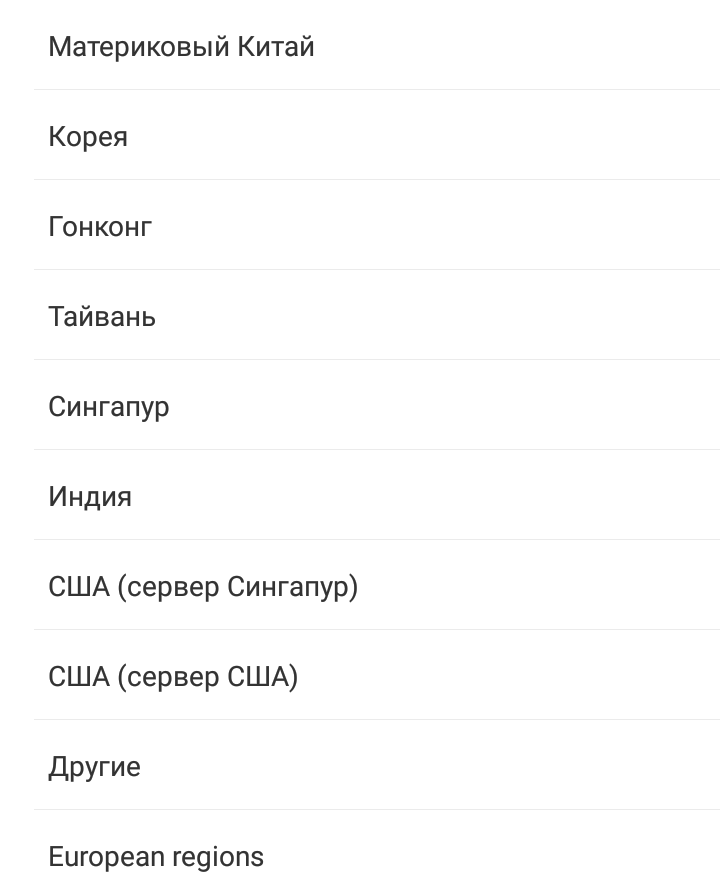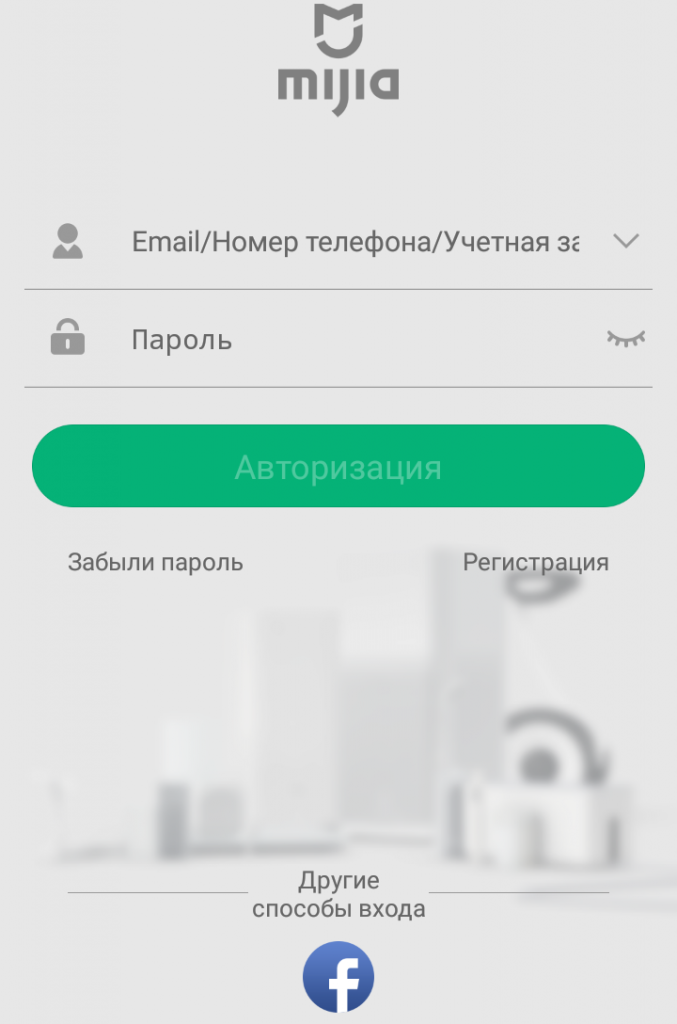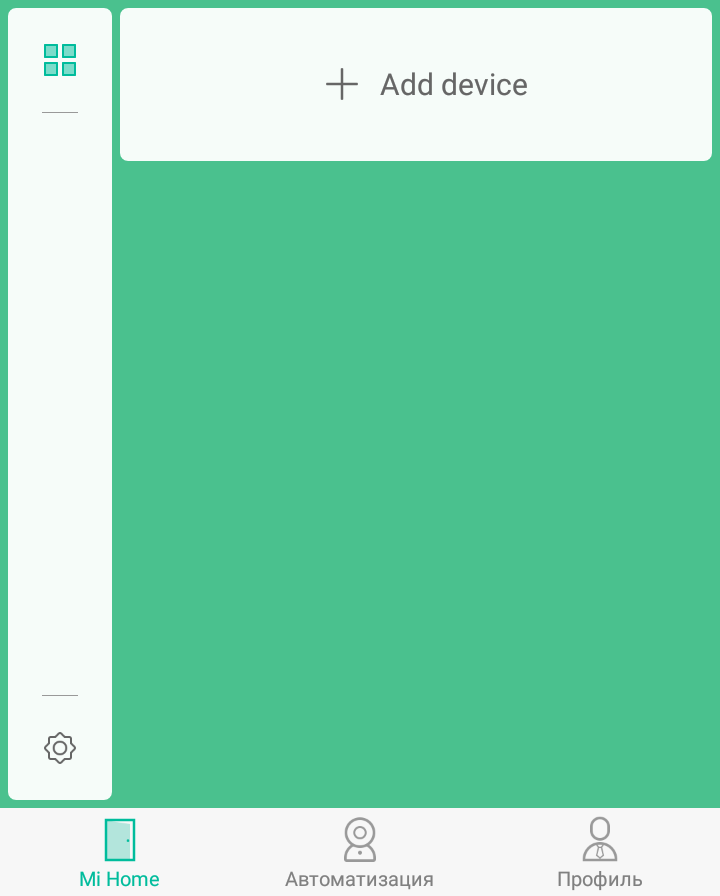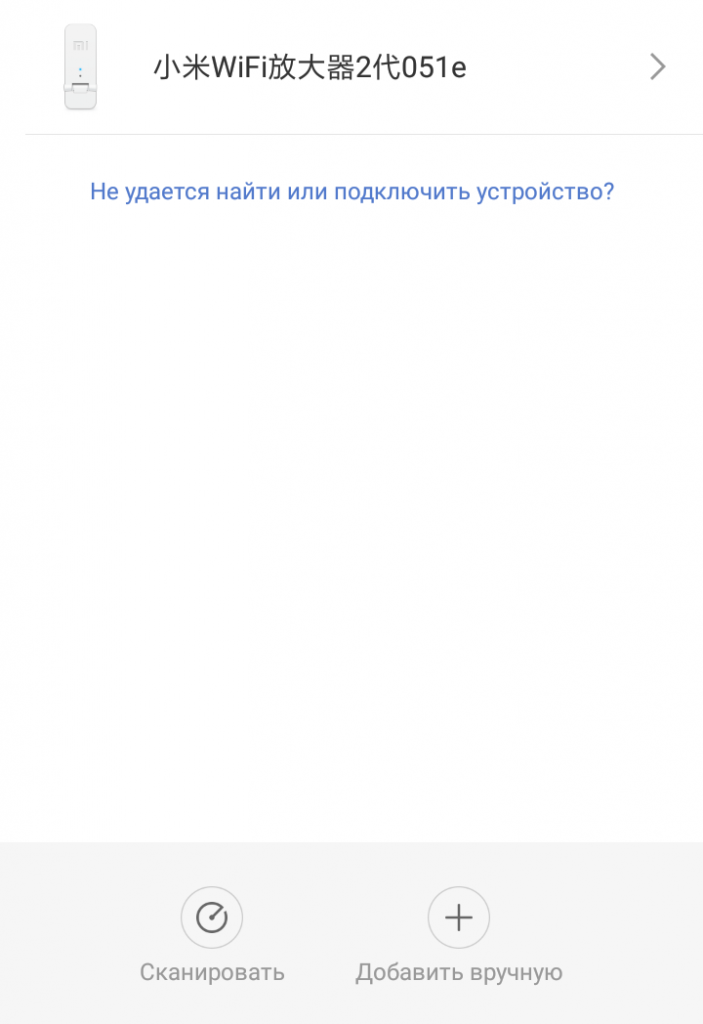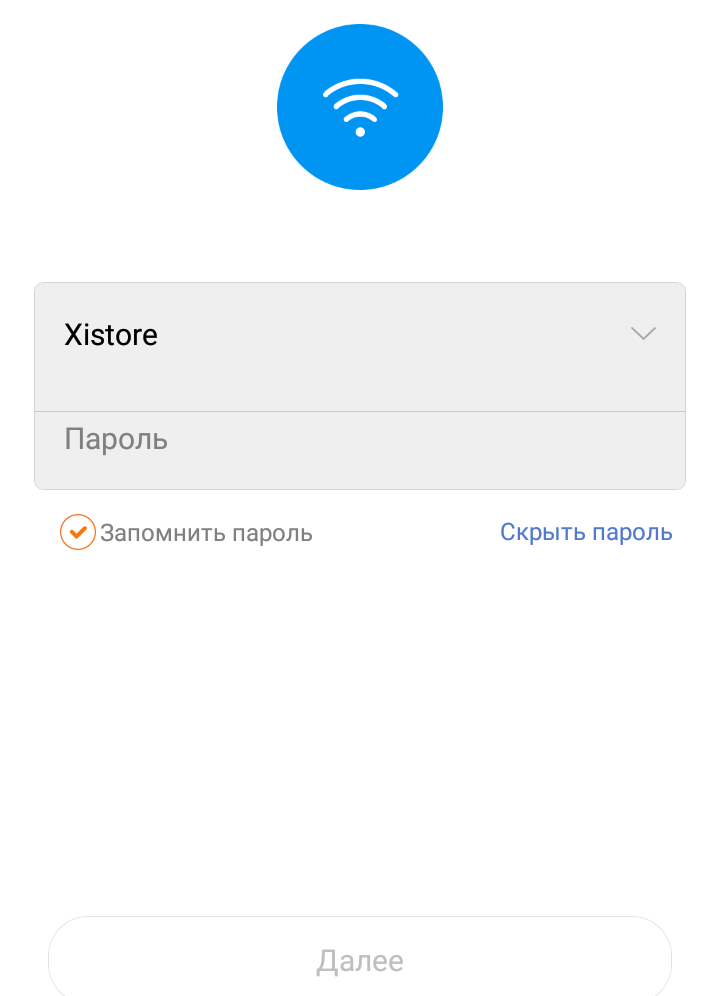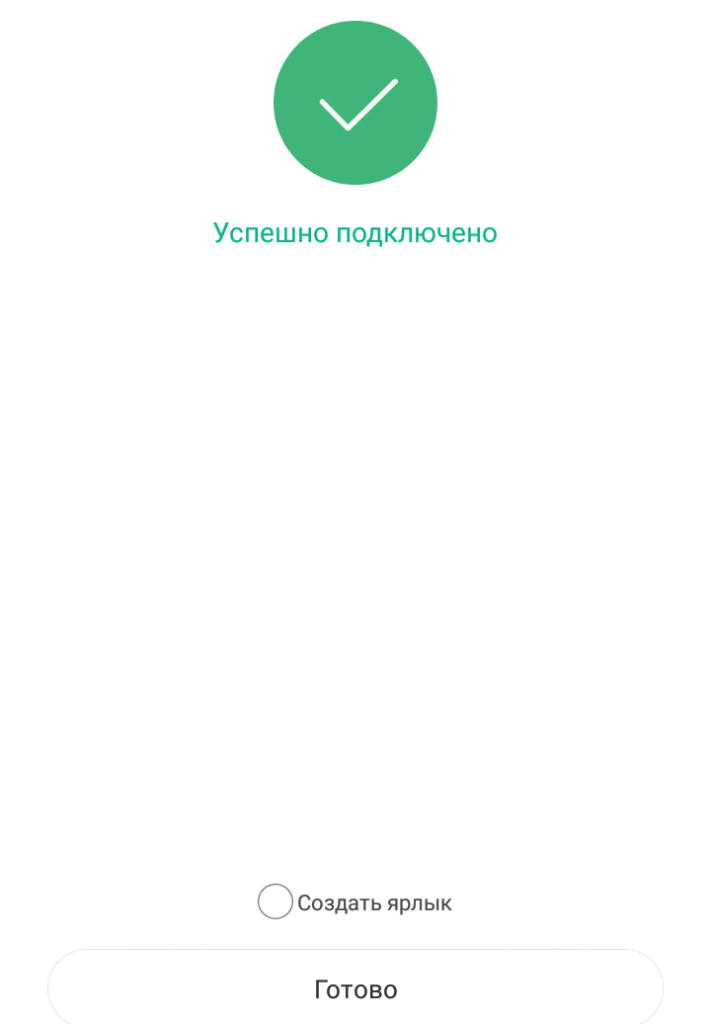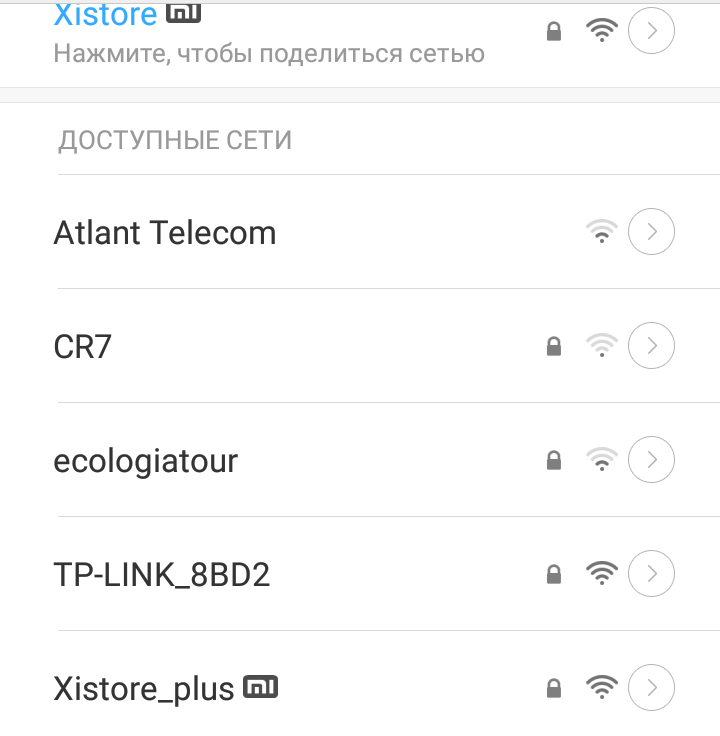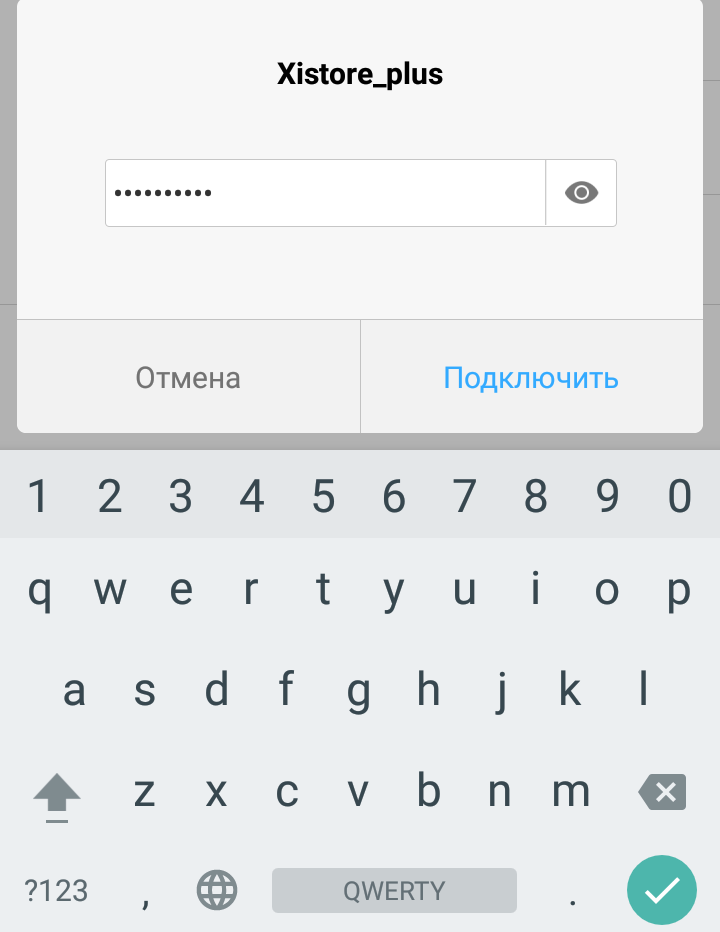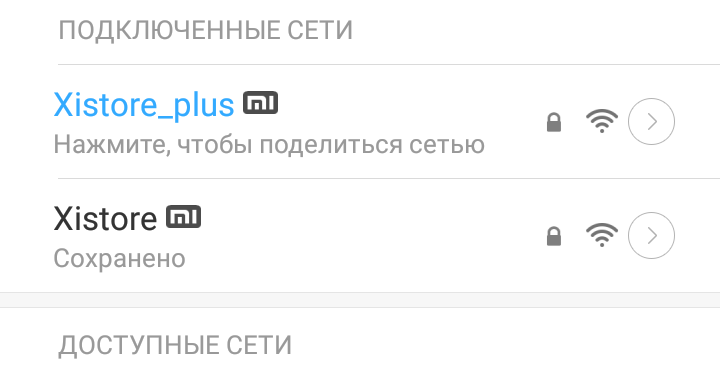Я выполнил настройку своего роутера Xiaomi Mi WiFi Router 4A в режиме репитера и решил подготовить подробную инструкцию на эту тему. Эта инструкция так же подойдет для смены режима работы и настройки роутера в качестве усилителя Wi-Fi сигнала на моделях Xiaomi Mi WiFi Router 4C, Xiaomi Mi WiFi Router 4A Gigabit Edition и на Xiaomi Router AC1200.
Я подключал роутер Mi WiFi Router 4A к своему основному роутеру TP-Link. Xiaomi без проблем подключился и начал усиливать Wi-Fi сеть. Усилить можно практически любую Wi-Fi сеть, от любого роутера. Все что нам понадобится, это роутер от Xiaomi, на котором мы будем менять режим работы на репитер (ретранслятор, повторитель Wi-Fi сигнала) и пароль к основной Wi-Fi сети. С помощь этой схемы можно расширить радиус действия уже существующей Wi-Fi сети.
Все настройки простые и понятные. Все работает стабильно. Единственное, с чем могут быть проблемы, так это с языком веб-инетрфейса роутера. У меня глобальная версия роутера (Global Edition). Там настройки изначально на английском языке, но язык можно поменять. Если у вас китайская версия роутера, то настройки будут на китайском языке. Но тут есть как минимум два решения: открыть настройки в браузере где есть встроенный переводчик (например, в Chrome) и перевести их на нужный язык, или выполнить настройку по моей инструкции и визуально ориентироваться по пунктам меню. Я все шаги буду показывать на скриншотах.
Есть два варианта настройки:
- Когда роутер на заводских настройках (новый из коробки, который еще не настраивали, или после сброса настроек). В таком случае сменить режим работы роутера Mi WiFi Router 4C/4A/4A Gigabit Edition и выполнить настройку в качестве усилителя можно через мастер быстрой настройки. Вы всегда можете использовать именно этот способ, просто перед этим нужно сбросить настройки роутера (зажать кнопку Reset на 5-10 секунд).
- Через веб-интерфейс. Когда роутер уже настроен. Нужно просто зайти в настройки, ввести пароль администратора, изменить режим работы, выбрать сеть которую нужно расширить и ввести пароль.
Смена режима работы роутера Xiaomi Mi WiFi Router 4C/4A/4A Gigabit Edition/AC1200 на репитер (через мастер быстрой настройки)
- Подключитесь к роутеру Xiaomi с компьютера или ноутбука (желательно), или с телефона по Wi-Fi (заводское имя сети указано снизу роутера) или с помощью кабеля.
- Для входа в настройки откройте браузер и перейдите по одному из этих адресов: router.miwifi.com, miwifi.com, 192.168.31.1. На всякий случай оставляю ссылку на подробную инструкцию: miwifi.com и 192.168.31.1 – вход в настройки роутера Xiaomi.
Откроется страницы, где нужно установить две галочки и выбрать свой регион. Так же в правом верхнем углу может быть кнопка для смены языка (если у вас не китайская версия роутера Xiaomi). Если у вас на этом этапе появился запрос пароля администратора роутера, то вам нужно либо сделать сброс настроек и запустить настройку заново, либо настроить все по инструкции из второго раздела этой статьи.
Если у вас главный роутер так же Xiaomi, то на роутере-репитере (который мы сейчас настраиваем) нужно установит такой же регион, как на главном роутере.
- Нажмите на «Продолжить настройку без подключения сетевого кабеля». Подключать кабель (интернет) в WAN-порт роутера не нужно. Роутер Xiaomi будет подключаться к главному роутеру по Wi-Fi.
- Выбираем пункт «Точка доступа Wi-Fi» и нажимаем Далее.
- Дальше появится список сетей, которые можно расширить. Нужно выбрать Wi-Fi сеть, к которой мы хотим подключить наш роутер (в моем случае это Xiaomi Mi WiFi Router 4A) в режиме усилителя Wi-Fi сигнала. Подключаться можно к сетям в диапазоне 2.4 ГГц и 5 ГГц.
- Нужно указать пароль от этой Wi-Fi сети. Обязательно убедитесь, что вы правильно указали пароль от основной Wi-Fi сети. Иначе роутер просто не сможет к ней подключиться. Если вы не знаете пароль, или не уверены что он правильный, то посмотрите эту статью: как узнать свой пароль от Wi-Fi, или что делать, если забыли пароль.
- В следующем окне можно задать настройки Wi-Fi сети, которую будет раздавать роутер в режиме усилителя сигнала. По умолчанию к названию основной сети добавляется «_plus». Вы можете сменить имя сети. Например, сделать его таким же, как на основном роутере. Так же нужно указать пароль для Wi-Fi сети, которую будет транслировать репитер. Я рекомендую установить такой же пароль, как у основной сети. Этот же пароль будет установлен в качестве пароля администратора роутера. Если вы хотите установить другой пароль, чтобы он отличался от пароля Wi-Fi сети, то уберите галочку (первая, под полем ввода пароля) и укажите другой пароль, который будет защищать настройки роутера.
- Появится окно с информацией о Wi-Fi сети и пароле. Там же будет указан установленный пароль администратора роутера. Нужно заново подключиться к Wi-Fi сети.
Наш роутер Xiaomi Mi WiFi Router 4C/4A подключится к Wi-Fi сети главного роутера и будет ее ретранслировать.
На этом настройка завершена. Если вы захотите открыть настройки роутера, но они будут недоступны, то решение смотрите в конце статьи (IP-адрес роутера меняется). Там я так же расскажу, как вернуть роутер в обычный режим работы (маршрутизатор).
Настройка Mi WiFi Router 4C/A в качестве усилителя Wi-Fi через веб-интерфейс
- Подключитесь к роутеру и зайдите в настройки по адресу 192.168.31.1, router.miwifi.com или miwifi.com. Если не получается – в начала статьи есть ссылка на подробную инструкцию.
- Введите пароль администратора роутера и войдите в настройки.
- Перейдите в раздел Settings – Network Settings.
- Внизу страницы нажмите на кнопку «Switch» (последняя кнопка на этой странице). Выберите режим «Wireless repeater mode» и нажмите «Next». Подтвердите нажав на кнопку Ok.
- Дальше нужно в выпадающем меню выбрать Wi-Fi сеть, которую необходимо усилить и ввести пароль от этой сети. После чего нажать на кнопку «Wireless Repeater».
- Появится информация о Wi-Fi сети (имя сети, которую будет раздавать репитер). Пароль, я так понимаю, устанавливается такой же, как и у основной сети.
Там же будет указан IP-адрес, по которому можно зайти в настройки роутера-реиптера.
Как открыть настройки роутера Xiaomi, после того, как он был настроен в режиме репитера?
После смены режима работы меняется IP-адрес роутера. По router.miwifi.com или 192.168.31.1 в настройки зайти не получится. А это может быть необходимо. Например, чтобы подключить репитер к другой сети, сменить имя Wi-Fi сети и пароль, сменить режим работы и т. д.
Роутер Xiaomi, который мы настройки как усилитель, получает IP-адрес от главного роутера, к которому он подключен. Поэтому, IP-адрес, по которому можно зайти в его настройки, нужно смотреть в списке клиентов главного роутера. Так же он указан по завершению настройки (скриншот выше).
Я, например, зашел в настройки своего основного роутера TP-Link, в списке клиентов нашел роутер Xiaomi (WiWiFi-R4AC) и посмотрел выделенный ему IP-адрес.
По этому IP-адресу без проблем зашел в настройки.
После ввода пароля попадаем в веб-интерфейс. Там на вкладке «Repeater Status» отображается статус подключения к главному роутеру. Ниже можно посмотреть информацию о Wi-Fi сети.
Все настройки находятся в разделе «Repeater Settings» (вкладка вверху страницы).
Как вернуть обычный режим работы роутера?
Возможно, вам понадобится переключить свой Xiaomi Mi WiFi Router 4A, или Mi Router 4C в обычный режим работы. В режим маршрутизатора. Чтобы, например, подключить его к интернету по кабелю.
В таком случае есть два решения:
- Сделать сброс настроек. Я рекомендую использовать именно этот способ. Он очень простой. Нужно включить роутер и на 5 секунд зажать кнопку Reset на корпусе роутера.
Индикатор загорится оранжевым цветом, роутер перезагрузится и перейдите в обычный режим работы.
- Переключить режим работы в веб-инетрфейсе. Зайдите в настройки роутера, перейдите на вкладку «Repeater Settings» – «Network Settings». Нажмите на кнопку «Switch», выделите режим «Primary base station» и нажмите «Next».
Подтвердите смену режима работы и дождитесь перезагрузи роутера.
После этого вы можете выполнить настройку роутера. Например, по моей инструкции: настройка роутера Xiaomi Mi WiFi Router 4A.
Репитер Xiaomi представляет собой устройство, которое позволяет увеличить покрытие Wi-Fi сети, усиливая сигнал роутера Xiaomi. Это идеальное решение для тех, кто живет в больших квартирах или домах, где сигнал Wi-Fi роутера не достигает всех комнат. Не смотря на свою компактность, репитер Xiaomi может значительно повысить качество сигнала и обеспечить стабильное подключение в любом уголке жилища.
Настройка репитера Xiaomi происходит с помощью специального приложения Mi Wi-Fi. В этой статье мы рассмотрим подробный процесс настройки репитера Xiaomi с роутером Xiaomi. Он состоит из нескольких простых шагов, которые помогут вам максимально эффективно использовать это устройство.
Перед началом настройки репитера Xiaomi важно убедиться, что у вас установлено приложение Mi Wi-Fi и ваш смартфон или планшет находятся в одной локальной сети с роутером и репитером Xiaomi. Кроме того, убедитесь, что вы имеете доступ к интернету, так как настройка репитера будет происходить онлайн.
Репитер Xiaomi предоставляет возможность получить максимальную пользу от вашей Wi-Fi сети, расширяя ее покрытие и обеспечивая стабильное подключение во всех уголках вашего жилища. Следуя нашим подробным инструкциям, вы сможете без труда настроить репитер Xiaomi совместно с роутером Xiaomi и наслаждаться отличным сигналом Wi-Fi в любой комнате.
Содержание
- Установка репитера Xiaomi
- Подключение репитера к роутеру Xiaomi
- Настройка репитера с помощью мобильного приложения
- Настройка репитера через веб-интерфейс
- Оптимальное размещение репитера в доме
- Полезные советы по использованию и уходу за репитером Xiaomi
- 1. Расположение репитера Xiaomi
- 2. Периодическая чистка
- 3. Проверка наличия обновлений
- 4. Защита от перегрева
- 5. Пароль и безопасность
Установка репитера Xiaomi
Для успешной установки репитера Xiaomi вам понадобится следовать нескольким простым шагам:
- Подготовьте репитер и роутер Xiaomi, убедитесь, что оба устройства подключены к электросети.
- Откройте приложение Xiaomi на своем смартфоне или планшете. Если у вас его нет, скачайте его из официального магазина приложений.
- В приложении Xiaomi выберите устройство «Репитер» и нажмите «Добавить устройство».
- Следуйте инструкциям на экране, чтобы закончить процесс добавления репитера. Обычно это включает введение пароля Wi-Fi и выбор имени сети для репитера.
- После завершения настройки репитер будет автоматически подключен к вашему роутеру Xiaomi, расширяя его сигнал Wi-Fi.
- Позиционируйте репитер ближе к тем областям вашего дома, где сигнал роутера был слабым, чтобы обеспечить наилучшее качество сигнала.
Теперь вы можете пользоваться улучшенным Wi-Fi-покрытием в вашем доме, благодаря установке репитера Xiaomi.
Подключение репитера к роутеру Xiaomi
Для того чтобы правильно настроить репитер Xiaomi и подключить его к вашему роутеру Xiaomi, выполните следующие шаги:
Шаг 1: Расположите репитер Xiaomi в зоне действия вашего роутера, чтобы получить хороший сигнал Wi-Fi.
Шаг 2: Возьмите ваш мобильный телефон, подключите его к Wi-Fi сети вашего роутера Xiaomi.
Шаг 3: Скачайте и установите приложение «Mi Home» из App Store или Google Play на ваш мобильный телефон.
Шаг 4: Откройте приложение «Mi Home» и войдите в аккаунт Mi, если у вас уже есть или зарегистрируйте новый аккаунт.
Шаг 5: Нажмите на «+» в правом верхнем углу экрана и выберите «Добавить устройство».
Шаг 6: Найдите и выберите «Репитер» в списке доступных устройств.
Шаг 7: Нажмите на «Расширитель сигнала Wi-Fi» и следуйте инструкциям на экране для настройки и подключения репитера Xiaomi.
Шаг 8: Выберите ваш роутер Xiaomi для подключения репитера к нему.
Шаг 9: Введите пароль вашей Wi-Fi сети роутера Xiaomi.
Шаг 10: Подождите, пока репитер Xiaomi подключится к вашей Wi-Fi сети, и на экране отобразится сообщение об успешном подключении.
Шаг 11: Теперь вы можете разместить репитер Xiaomi в желаемом месте для усиления и распределения сигнала Wi-Fi в вашем доме или офисе.
Следуя этим простым шагам, вы сможете успешно настроить и подключить репитер Xiaomi к вашему роутеру Xiaomi и наслаждаться стабильным и быстрым Wi-Fi сигналом во всем помещении.
Настройка репитера с помощью мобильного приложения
Настройка репитера Xiaomi с помощью мобильного приложения достаточно проста и удобна. Чтобы начать, убедитесь, что у вас уже установлено приложение Xiaomi Mi Home на вашем смартфоне.
Вот как вы можете настроить репитер с помощью мобильного приложения:
- Откройте приложение Xiaomi Mi Home на вашем смартфоне.
- Войдите в приложение или создайте новую учетную запись, если у вас еще ее нет.
- На главной странице приложения нажмите на значок «+» в правом верхнем углу экрана для добавления нового устройства.
- Выберите «Устройства Xiaomi» из списка категорий.
- Выберите «Репитер» из списка доступных устройств.
- Следуйте инструкциям на экране для подключения репитера к вашей сети Wi-Fi. Вам может потребоваться ввести информацию о вашей Wi-Fi сети, такую как имя сети (SSID) и пароль.
- Дождитесь завершения установки и подключения репитера. После этого вы сможете назначить репитеру имя и установить его в нужное вам место.
Теперь ваш репитер Xiaomi должен быть готов к использованию и повторять сигнал вашей основной сети Wi-Fi, улучшая покрытие и сигнал в вашем доме или офисе.
Настройка репитера через веб-интерфейс
Для настройки репитера Xiaomi через веб-интерфейс необходимо выполнить следующие действия:
- Включите репитер и подключите его к розетке.
- На вашем устройстве откройте веб-браузер и в адресной строке введите IP-адрес репитера (по умолчанию 192.168.31.1) и нажмите Enter.
- Появится страница входа в веб-интерфейс репитера. Введите логин и пароль (по умолчанию admin/admin) и нажмите войти.
- После успешной авторизации откроется главная страница веб-интерфейса репитера.
- На этой странице вы найдете различные опции для настройки репитера, такие как режим работы, подключение к сети, настройки безопасности и другие.
- Выберите нужные вам настройки и сохраните их.
- После сохранения настроек репитер перезагрузится и готов к использованию.
Теперь ваш репитер Xiaomi настроен через веб-интерфейс и готов к использованию вместе с вашим роутером Xiaomi.
Оптимальное размещение репитера в доме
Правильное размещение репитера Xiaomi в доме имеет важное значение для обеспечения наилучшего сигнала Wi-Fi. Вот несколько рекомендаций, которые помогут вам выбрать оптимальное место для установки вашего репитера:
1. Выберите центральное место в доме:
Для обеспечения равномерного распространения сигнала Wi-Fi вам следует выбрать центральное или близкое к центру помещение. Это поможет минимизировать преграды и помехи, которые могут ослабить сигнал.
2. Избегайте преград:
Стены, мебель и другие объекты могут ослабить сигнал Wi-Fi. Постарайтесь разместить репитер в непосредственной близости от места, где вы планируете использовать интернет наиболее часто. Избегайте размещения его за массивными предметами или в углах комнаты.
3. Учтите высоту размещения:
Чем выше вы установите репитер, тем дальше сигнал будет распространяться. Если ваш дом имеет несколько этажей, рекомендуется разместить репитер на верхнем этаже, чтобы обеспечить более широкое покрытие.
4. Используйте прямое подключение к роутеру:
Для достижения наилучшего качества сигнала, рекомендуется использовать прямое проводное подключение репитера к роутеру. Это поможет минимизировать потерю сигнала и обеспечить болеe стабильное подключение.
Следуя этим рекомендациям, вы сможете выбрать оптимальное местоположение для вашего репитера Xiaomi и получить наилучшую производительность Wi-Fi в доме.
Полезные советы по использованию и уходу за репитером Xiaomi
Правильное использование и уход за репитером Xiaomi поможет вам дольше наслаждаться его функциональностью и стабильной работой.
1. Расположение репитера Xiaomi
При размещении репитера Xiaomi убедитесь, что он находится на достаточном расстоянии от металлических предметов, стен и других устройств, которые могут помешать передаче сигнала. Идеальное расстояние от репитера до вашего маршрутизатора составляет от 10 до 15 метров в прямой видимости.
2. Периодическая чистка
Регулярно очищайте репитер Xiaomi от пыли с помощью мягкой сухой тряпки. Не используйте абразивные и химические средства для чистки, чтобы избежать повреждения корпуса.
3. Проверка наличия обновлений
Периодически проверяйте наличие новой прошивки для репитера Xiaomi на официальном сайте производителя. Обновление прошивки поможет улучшить работу репитера и добавит новые функции.
4. Защита от перегрева
Убедитесь, что репитер Xiaomi установлен в хорошо проветриваемом месте и не покрыт другими предметами. Перегрев может негативно сказаться на работе устройства, поэтому не рекомендуется использовать репитер внутри замкнутого помещения.
5. Пароль и безопасность
Регулярно обновляйте пароль для доступа к административной панели репитера и использования Wi-Fi сети. Используйте надежные пароли для защиты от несанкционированного доступа.
- Поменяйте стандартный пароль, который поставляется с репитером Xiaomi.
- Используйте сочетание заглавных и строчных букв, цифр и специальных символов для создания надежного пароля.
- Не используйте личную информацию, такую как имя, день рождения или номер телефона в пароле.
Следуя этим советам, вы сможете максимально использовать преимущества репитера Xiaomi и обеспечить его долговечность и надежную работу.
Xiaomi выпускает большое количество полезных гаджетов для работы и отдыха. Устройство, о работе которого мы расскажем в этой инструкции, может пригодиться и в первом, и во втором случае. Усилитель Wi-Fi сигнала Mi WiFi Repeater 2 поможет посмотреть фильм без “подгрузки”, без сбоев отправить важный документ большого размера и провести время в интернете с удовольствием.
Первым делом необходимо установить Mi WiFi Repeater 2 в область с неуверенным приемом Wi-Fi сигнала. Устройство устанавливается с помощью порта USB-A: выберите любой привычный разъем USB, который приведет усилитель в активное состояние (сам коннектор спрятан под защитной клипсой).
После подключения индикатор подмигнет желтым “глазом”.
Осталось синхронизировать Mi WiFi Repeater 2 с Wi-Fi сетью. Для этого нам необходимы смартфон с операционной системой Аndroid или iOS (версии 4.4.4 — 8.0) и заранее установленное официальное приложение “Mi Home”.
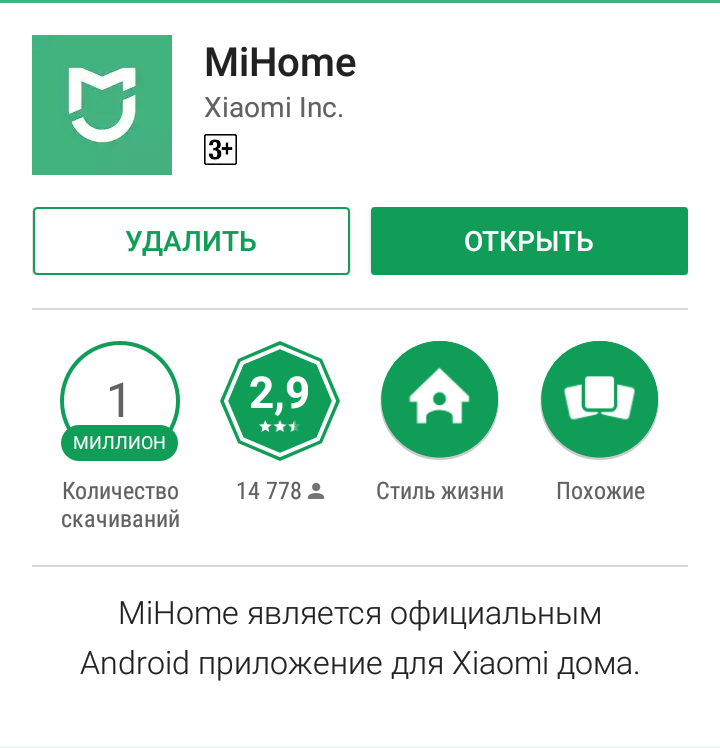
При первичном включении:
-
выбираем регион, который будет использоваться для запуска поддерживаемого списка устройств (в нашем случае рекомендуется использовать регион Тайвань);
- Проходим авторизацию в приложении: используем учетную запись Mi (создаем или берем уже существующую) либо Facebook;
- после перенаправления на главный экран меню, где будут отображаться все доступные устройства, нажимаем на большую кнопку “+ Add Device”, после чего стартует поиск усилителя;
Если поиск прошел безуспешно, необходимо добавить устройство вручную:
-
нажимаем на “+”;
-
среди списка находим изображение Mi WiFi Repeater 2 и выбираем его;
- подключаем смартфон к интернет сети (если вы еще не успели этого сделать), определяем точку доступа Wi-Fi, указывая пароль от нее;
- после синхронизации Mi WiFi Repeater 2 с вашей сетью кликните на кнопку “Готово”. Сигналом станет цвет индикатора: горящий “глаз” изменит цвет с желтого на синий;
- Подключаем необходимые устройства (планшет, смартфон и т.д.) к вновь созданной Wi-Fi сети (сигналы от роутера/усилителя будут отображаться как две независимые сети);
- выбираем новую сеть в качестве источника сигнала и вводим пароль от старой точки доступа Wi-Fi;
- нажимаем на “Подключить” и получаем стабильный и четкий сигнал, который позволит “сидеть на торрентах” целыми днями!
Если при синхронизации что-то пошло не так:
-
с помощью иголки нажмите на кнопку, спрятанную в отверстии “Reset”, удерживая ее 3-5 секунд. Mi WiFi Repeater 2 перезагрузится, и вы сможете провести настройку синхронизации заново.
Решайте бытовые проблемы вместе с Xistore!
Репитер Xiaomi – удобное и недорогое устройство для расширения покрытия Wi-Fi сигнала в вашем доме или офисе. Это компактный и стильный гаджет, который может значительно повысить качество интернет-соединения в сложных условиях. Однако, перед тем как начать настраивать репитер Xiaomi, необходимо ознакомиться с пошаговой инструкцией.
Первым шагом является подключение репитера Xiaomi к розетке и ожидание, пока индикатор начнет мигать синим цветом. Затем необходимо установить на свой смартфон приложение Mi Wi-Fi. Поискать его можно в официальном каталоге приложений App Store или Google Play.
Далее, откройте приложение Mi Wi-Fi и авторизуйтесь в своей учетной записи. После этого приложение автоматически обнаружит ваш репитер Xiaomi. Если смартфон не видит его, необходимо проверить, находитесь ли вы в зоне доступа Wi-Fi сети, которую вы хотите расширить. После успешного обнаружения репитера, приложение будет предлагать несколько вариантов подключения.
Важно отметить, что для успешной настройки репитера Xiaomi необходимо знать пароль роутера и SSID сети, к которой вы планируете его подключить.
Выберите один из вариантов подключения (рекомендуется выбрать «Год времени») и следуйте дальнейшим инструкциям в приложении. Оно позволит выбрать роутер к которому вы хотите подключить репитер, ввести пароль и другие настройки. После завершения настройки, приложение покажет статус подключения и количество усиленных сигналов Wi-Fi сети.
Теперь ваш репитер Xiaomi готов к использованию. Разместите его в оптимальном месте, чтобы обеспечить максимальное распространение Wi-Fi сигнала. Наслаждайтесь быстрым и стабильным интернет-подключением во всех уголках вашего дома!
Содержание
- Установка и активация репитера Xiaomi
- Подключение и настройка репитера
- Подготовка к настройке
- Пошаговая настройка через приложение
- Проверка работы репитера
- Решение возможных проблем
Установка и активация репитера Xiaomi
Для начала установки и активации репитера Xiaomi, выполняйте следующие шаги:
1. Подключите репитер к питанию, используя кабель USB.
2. Скачайте и установите приложение Mi Wi-Fi на свое мобильное устройство.
3. Откройте приложение и войдите в свой аккаунт Xiaomi. Если у вас еще нет аккаунта, создайте его.
4. Нажмите на кнопку «Добавить устройство» и выберите «Репитер».
5. Вставьте репитер в розетку и дождитесь, пока индикатор на устройстве начнет медленно мигать.
6. На экране мобильного устройства выберите репитер, который хотите настроить.
7. Введите пароль Wi-Fi вашей домашней сети и нажмите «Далее».
8. Подождите, пока репитер будет настраиваться автоматически. Это может занять несколько минут.
9. После завершения настройки, репитер будет готов к использованию. Теперь вы можете перемещать его в нужное место для улучшения Wi-Fi сигнала.
10. Убедитесь, что индикатор на репитере горит зеленым или синим цветом, что означает успешное подключение к домашней сети.
Теперь ваш репитер Xiaomi установлен и готов к работе. Вы сможете наслаждаться усиленным и более стабильным Wi-Fi сигналом в любом уголке вашего дома или офиса.
Подключение и настройка репитера
1. Включите репитер и дождитесь, пока индикатор на нем начнет мигать.
2. Откройте на своем устройстве список Wi-Fi сетей и найдите сеть с именем «Xiaomi_Repeater_XXXX».
3. Подключитесь к этой сети, используя пароль, указанный на этикетке репитера.
4. Запустите браузер на своем устройстве и введите адрес «http://192.168.31.1» в адресной строке.
5. В открывшемся окне введите логин и пароль администратора репитера (по умолчанию логин: «admin», пароль: «admin») и нажмите «Войти».
6. На странице настроек выберите русский язык, если он не был установлен по умолчанию.
7. Перейдите в раздел «Подключение к Wi-Fi» и выберите сеть, к которой вы хотите подключить репитер.
8. Введите пароль от выбранной сети и нажмите кнопку «Подключить».
9. Дождитесь завершения процесса подключения, после чего репитер будет готов к использованию.
Подготовка к настройке
Перед тем, как приступить к настройке репитера Xiaomi, необходимо выполнить несколько подготовительных шагов. Во-первых, убедитесь, что у вас есть следующие компоненты:
- Репитер Xiaomi
- Смартфон или ноутбук с доступом к интернету
- Wi-Fi сеть, к которой вы хотите подключить репитер
После того, как вы убедились, что у вас есть все необходимые компоненты, продолжайте следующим шагом.
Во-вторых, разместите репитер Xiaomi в месте, где сигнал Wi-Fi сети, к которой вы хотите подключиться, достаточно сильный. Убедитесь, что репитер находится в пределах действия вашей основной Wi-Fi сети.
В-третьих, включите репитер Xiaomi в розетку и дождитесь, пока индикатор на нем не начнет мигать оранжевым светом. Это означает, что репитер готов к настройке.
Теперь, когда вы выполнили все подготовительные шаги, можно приступать к настройке репитера Xiaomi.
Пошаговая настройка через приложение
1. Скачайте и установите приложение Mi Wi-Fi на свой смартфон или планшет. Приложение доступно в App Store и Google Play.
2. Подключите репитер Xiaomi к розетке и дождитесь, пока индикатор не начнет медленно мигать синим цветом.
3. Откройте приложение Mi Wi-Fi и выполните вход с помощью своего аккаунта Xiaomi. Если у вас нет аккаунта, создайте его путем нажатия на кнопку «Создать учетную запись».
4. Нажмите на плюсик «+» в правом верхнем углу экрана, чтобы добавить новое устройство.
5. Выберите «Репитер» из списка устройств и нажмите «Далее».
|
Возможно, приложение запросит разрешение на доступ к камере вашего устройства для сканирования QR-кода на репитере Xiaomi. Разрешите доступ и приложение автоматически сканирует код. |
6. Если автоматическое сканирование не удалось, выберите «Ручное добавление устройства» и введите данные репитера вручную.
7. Подключитесь к Wi-Fi сети, созданной репитером Xiaomi (обычно название сети начинается с «miwifi_xxxx»).
8. Вернитесь в приложение Mi Wi-Fi и выберите Wi-Fi сеть, к которой хотите подключить репитер.
9. Введите пароль для выбранной Wi-Fi сети и нажмите «Далее».
10. Дождитесь завершения настройки. При успешной настройке индикатор на репитере должен загореться зеленым цветом.
Проверка работы репитера
После завершения настройки репитера Xiaomi необходимо провести проверку его работы. Для этого можно выполнить следующие шаги:
| Шаг | Описание |
| 1 | Подключите устройство, которое должно усилить Wi-Fi сигнал, к репитеру Xiaomi с помощью кабеля Ethernet. |
| 2 | На вашем устройстве (например, ноутбуке или смартфоне) откройте список доступных Wi-Fi сетей и найдите название сети, которое вы указали при настройке репитера Xiaomi. |
| 3 | Выберите эту сеть и введите пароль, который вы указали при настройке репитера Xiaomi. |
| 4 | Проверьте скорость интернет-соединения на вашем устройстве. Если соединение стабильно и скорость соответствует вашим ожиданиям, то репитер Xiaomi успешно настроен и функционирует корректно. |
Если в течение проверки возникают какие-либо проблемы (например, слабый сигнал Wi-Fi или низкая скорость интернет-соединения), рекомендуется повторить настройку репитера Xiaomi, следуя инструкции более внимательно.
Решение возможных проблем
При настройке репитера Xiaomi возможны некоторые проблемы, которые могут возникнуть. Ниже приведены некоторые распространенные проблемы и способы их решения.
- 1. Проблема с подключением к роутеру: если репитер не может подключиться к основному роутеру, убедитесь, что вы ввели правильные данные для подключения (имя сети и пароль) и проверьте, что репитер находится в зоне действия Wi-Fi сигнала основного роутера.
- 2. Слабый сигнал репитера: если у вас низкая скорость интернета или проблемы с сигналом репитера, попробуйте переместить репитер ближе к роутеру или установить его на более высокий уровень, чтобы обеспечить лучшую передачу сигнала.
- 3. Проблемы с подключением устройств к репитеру: если ваше устройство не может подключиться к репитеру или не может получить IP-адрес, попробуйте перезагрузить репитер и устройство, а затем повторите попытку подключения. Также убедитесь, что вы правильно ввели пароль Wi-Fi при подключении.
- 4. Ошибка при настройке репитера: если у вас возникла ошибка во время настройки репитера, попробуйте сбросить настройки репитера к заводским значениям с помощью кнопки сброса, а затем повторите процесс настройки с самого начала.
Если проблемы сохраняются, рекомендуется обратиться за помощью к специалистам или в службу поддержки Xiaomi, чтобы получить дальнейшую помощь и решение проблемы.
На чтение 4 мин Просмотров 17.3к.
Усилитель сигнала Wi-Fi от Xiaomi – устройство, предназначенное для повышения качества интернет-соединения за счет расширения диапазона сети. Благодаря данному девайсу в вашем доме всегда будет качественный и быстрый интернет. Разберемся, как подключить и настроить усилитель, а также выясним что делать в случае, если устройство не работает.
Подключение и настройка усилителя Wi-Fi
Для работы устройства необходимо его подключить к своей сети Wi-Fi и настроить работу. Разберемся, как это сделать:
- Подключите девайс к любому USB-порту – это может быть компьютер, блок питания и даже телевизор. Светодиод на устройстве загорится желтым цветом.
- Теперь на смартфон установите фирменное приложение Mi Home из Google Play.
- После успешной установки запустите программу.
- Далее авторизуйтесь в приложении с помощью аккаунта Xiaomi или, если его нет, зарегистрируйтесь.
- Откроется главный экран – нажмите на иконку «+» в правом верхнем углу.
- После окончания сканирования нажмите на название усилителя сигнала Wi-Fi.
- Далее нажмите на название сети, сигнал которой необходимо усилить, и введите пароль от Wi-Fi.
- Подождите, пока устройство подключится.
- Укажите расположение усилителя и дайте ему название.
Настройка завершена! Девайс создаст новую, усиленную сеть Wi-Fi, прибавив к названию строчку «_plus». Теперь с необходимого устройства подключитесь к только что созданной сети, – ее сигнал будет распространяться гораздо дальше, чем прежде.
При необходимости в настройках новой сети можно изменить ее название и пароль.
Данная инструкция подходит как для роутеров от Xiaomi, так и для маршрутизаторов других фирм. Если же оба девайса от Xiaomi, то настроить усилитель можно автоматически. Достаточно просто подключить его к USB-порту и дождаться, пока светодиод загорится синим цветом.
Причины, по которым устройство не подключается
Есть несколько основных причин, из-за которых усилитель может либо не подключаться, либо работать с ошибками:
- Несовпадение регионов.
- Порт USB 3.0.
- Сеть в диапазоне 5 ГГц (зависит от модели усилителя).
- Старая версия прошивки.
- Автоматическая геолокация.
Разберем каждую из причин подробнее.
- Несовпадение регионов – самая частая проблема среди устройств Xiaomi. Чтобы настроить работу устройства, необходимо, чтобы регионы совпадали. Для этого в настройках телефона выберите местоположение «Китай» или «Материковый Китай» и то же самое сделайте в параметрах приложения Mi Home.
- Порт USB 3.0 – большинство усилителей оснащены разъемом USB 2.0, поэтому и подключать устройство следует в соответствующий порт. Разъемы USB 3.0 окрашены изнутри синим цветом, а 2.0 – серым.
- Сеть в диапазоне 5 ГГц (зависит от модели усилителя) – некоторые модели поддерживают усиление сети только в диапазоне 2.4 ГГц. В таком случае необходимо зайти в веб-интерфейс маршрутизатора 192.168.31.1 или miwifi.com и в настройках сети сменить диапазон.
- Старая версия прошивки – эта проблема касается как телефона, так и роутера. Устаревшая прошивка может вызывать множество ошибок, поэтому важно вовремя ее обновлять. Обновить ОС на смартфоне можно через «Настройки» – «О телефоне» – «Обновление системы», а на роутере через админ-панель.
- Автоматическая геолокация – даже при указании китайского региона автоматическая геолокация может определять ваше местоположение, из-за чего Mi Home не сможет увидеть усилитель в доступных устройствах. Отключите геолокацию через настройки, а также запретите приложению Mi Home доступ к вашему местоположению.
Если на усилителе мигает оранжевый индикатор, это говорит о системной ошибке. В таком случае необходимо сбросить настройки с помощью нажатия кнопки «Reset» на корпусе, либо обратиться в сервисный центр.
Таким образом, подключить усилитель сети Wi-Fi от Xiaomi очень легко, а если ваш роутер от этой же фирмы, то настройка произойдет автоматически. Ошибки в работе случаются очень редко и большую часть из них можно решить, воспользовавшись советами выше.
Оцените автора
( 1 оценка, среднее 5 из 5 )

 Если у вас главный роутер так же Xiaomi, то на роутере-репитере
Если у вас главный роутер так же Xiaomi, то на роутере-репитере 



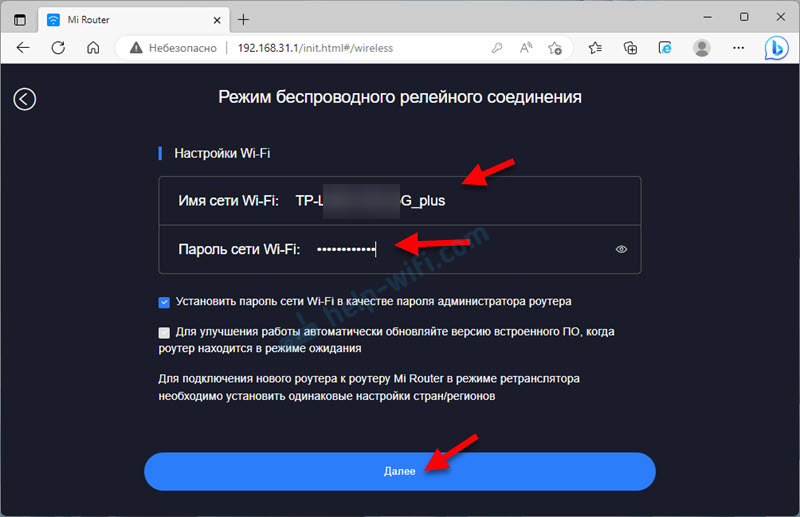
 Наш роутер Xiaomi Mi WiFi Router 4C/4A подключится к Wi-Fi сети главного роутера и будет ее ретранслировать.
Наш роутер Xiaomi Mi WiFi Router 4C/4A подключится к Wi-Fi сети главного роутера и будет ее ретранслировать.



 Там же будет указан IP-адрес, по которому можно зайти в настройки роутера-реиптера.
Там же будет указан IP-адрес, по которому можно зайти в настройки роутера-реиптера.


 Индикатор загорится оранжевым цветом, роутер перезагрузится и перейдите в обычный режим работы.
Индикатор загорится оранжевым цветом, роутер перезагрузится и перейдите в обычный режим работы. Подтвердите смену режима работы и дождитесь перезагрузи роутера.
Подтвердите смену режима работы и дождитесь перезагрузи роутера.